
Как опытный пользователь Steam Deck и страстный поклонник Metaphor ReFantazio, я оказался в затруднительном положении, когда игра не распознала данные о ходе моей демо-версии. Но не бойтесь, ведь я не новичок в навигации по лабиринтам файловых систем!
Купил акции по совету друга? А друг уже продал. Здесь мы учимся думать своей головой и читать отчётность, а не слушать советы.
Бесплатный телеграм-каналMetaphor ReFantazio теперь доступна на всех платформах, и на ПК у нее довольно хороший старт. Демо-версия, безусловно, помогла и дала игрокам изрядную порцию раннего контента для изучения и переноса в основной выпуск. Однако, если вы играли в демо-версию на Steam Deck, игра не обнаружит старые данные о прогрессе. Вот как вы можете вручную перенести свой демонстрационный прогресс Metaphor ReFantazio на Steam Deck.
Перенос файлов сохранения демо-версии Metaphor ReFantazio в Steam Deck
Чтобы переместить демо-файлы Metaphor ReFantazie на Steam Deck, нам нужно вручную перенести файл сохранения демо-версии и поместить его в только что созданную папку, предназначенную для полной версии Metaphor ReFantazie.
Чтобы сделать это, выполните следующие действия:
- Убедитесь, что вы запустили стартовую версию Metaphor ReFantazio хотя бы один раз, чтобы создать локальные папки данных.
- Теперь в игровом режиме зайдите в свою библиотеку Steam.
- Выберите Metaphor ReFantazio, нажмите кнопку Параметры и выберите Свойства.
- Здесь, в разделе Общие, отключите Steam Cloud (на данный момент).
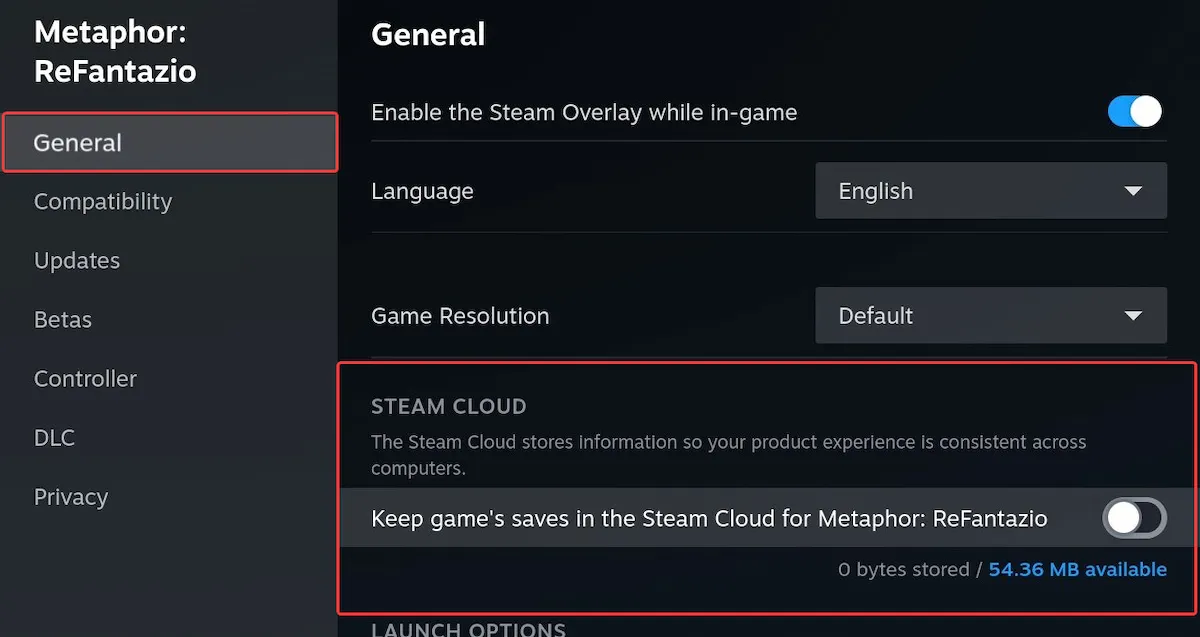
- Сначала переключитесь в Режим рабочего стола на Steam Deck и откройте Dolphin (проводник).
- Перейдите в следующее место:
primary/steamapps/compatdata/3130330/pfx/drive_c/users/steamuser/AppData/SEGA/METAPHOR/Steam/[STEAM ID]
- Откройте папку со своим уникальным Steam ID и в нее скопируйте все файлы с расширением .sav. расширение
- После этого перейдите в следующую локацию
primary/steamapps/compatdata/2679460/pfx/drive_c/users/steamuser/AppData/SEGA/METAPHOR/Steam/[STEAM ID]
- Вставьте файлы .sav, которые вы ранее скопировали, и вставьте их в папку стартовой версии с вашим идентификатором Steam.
- Теперь вернитесь в игровой режим и запустите Metaphor ReFantazio.
- Начните новую игру, и вы получите приглашение с просьбой импортировать локальные демо-данные.
- Выберите Да и продолжайте, пока не дойдете до точки сохранения.
- Закройте игру и вернитесь к ее Свойствам в библиотеке Steam.
- Включите Steam Cloud снова, и когда вы снова запустите Metaphor ReFantazio, выберите локальные сохранения для обновления в облаке.
Чтобы гарантировать, что игра сможет найти ваши демо-файлы сохранения при игре в системе Steam Deck или Linux, это все, что вам нужно сделать: просто выполните следующие действия. Однако обратите внимание, что этот метод отличается от того, как все работает на обычном ПК, где это простой процесс.
Если вы хотите сохранить свой игровой прогресс в Metaphor ReFantazio на своем компьютере, здесь вы можете найти файлы сохранения:
Смотрите также
- Все рецепты культистского круга в Escape from Tarkov
- Где находится точка эвакуации «Туннель контрабандистов» на локации «Интерчейндж» в Escape from Tarkov?
- Как получить скины Alloyed Collective в Risk of Rain 2
- Где посмотреть ‘Five Nights at Freddy’s 2’: расписание сеансов и статус потоковой передачи.
- Решение головоломки с паролем Absolum в Yeldrim.
- Шоу 911: Кто такой Рико Прием? Объяснение трибьюта Grip
- Лучшие шаблоны дивизий в Hearts Of Iron 4
- Для чего нужен тотем жертвоприношений в игре 99 ночей в лесу?
- Необходимо: Как выращивать урожай
- Руководство по целительской профессии в WWM (Where Winds Meet)
2024-10-11 15:50